原稿の種類を選択する
原稿の種類に応じて画質を調節できます。
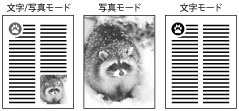
文字/写真モード
文字と写真が混在する原稿に適しています。
写真モード
網点で作られている写真原稿(印刷されている写真)に適しています。
文字モード
文字だけで構成された原稿や、手書きの文字や図などのある原稿に適しています。青焼きや、うすい鉛筆書きの原稿でもきれいに読み込みできます。
1.
 (メインメニュー)→[ファクス]を押す
(メインメニュー)→[ファクス]を押す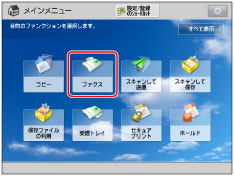
2.
宛先を指定→[その他の機能]→[原稿の種類]を押す
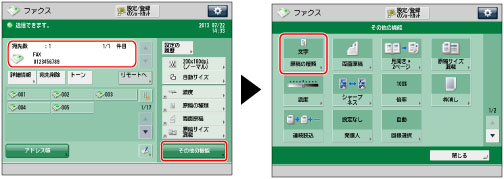
3.
原稿の種類を選択
[文字/写真]のレベルを調整する場合、[レベル調整]を押します。
[文字を優先]と[写真を優先]のどちらかを選択したあと、[OK]を押します。
[文字を優先]: 文字がきれいに読み込まれます。
[写真を優先]: 写真がきれいに読み込まれ、画像にモアレが生じにくくなります。
文字をよりきれいに読み込みたい場合は、[文字を優先]を押してインジケーターを左へ、写真をよりきれいに読み込みたい場合は、[写真を優先]を押してインジケーターを右へ移動することでレベルを調整できます。
4.
[OK]→[閉じる]を押す
重要 |
印刷写真(網点写真)を読み込んで送信すると、モアレ(まだら模様)が出ることがあります。そのときは、シャープネスを使ってモアレを低減させます。(→画像の輪郭を調整する(シャープネス)) |
メモ |
原稿がOHPフィルム/透明フィルムのときは、画質を設定したあと、原稿に合わせて濃度を調節してください。 |